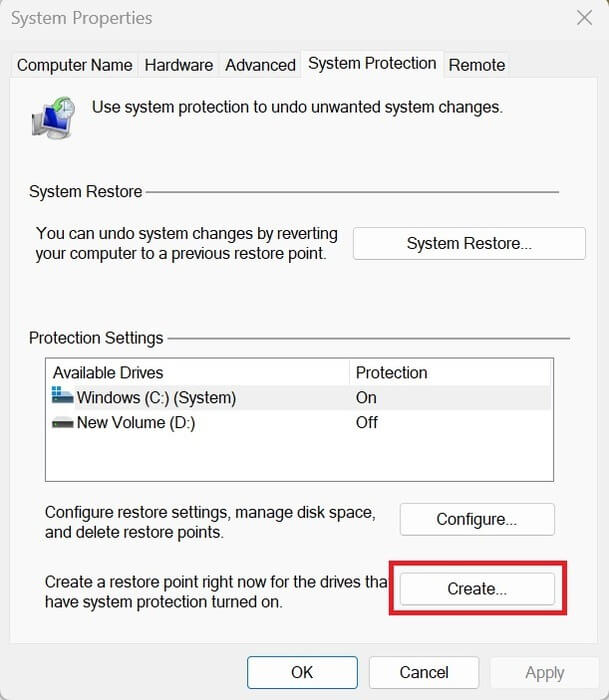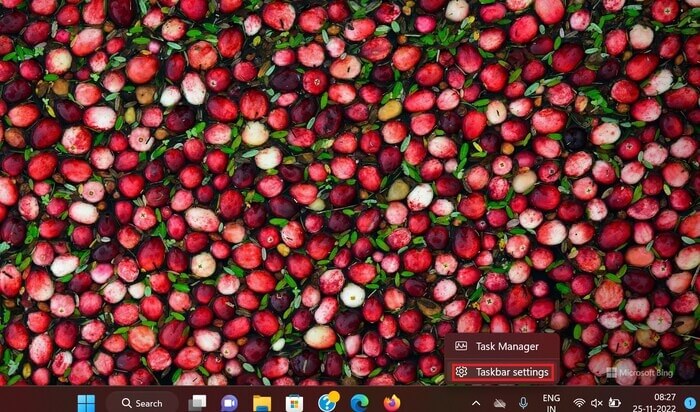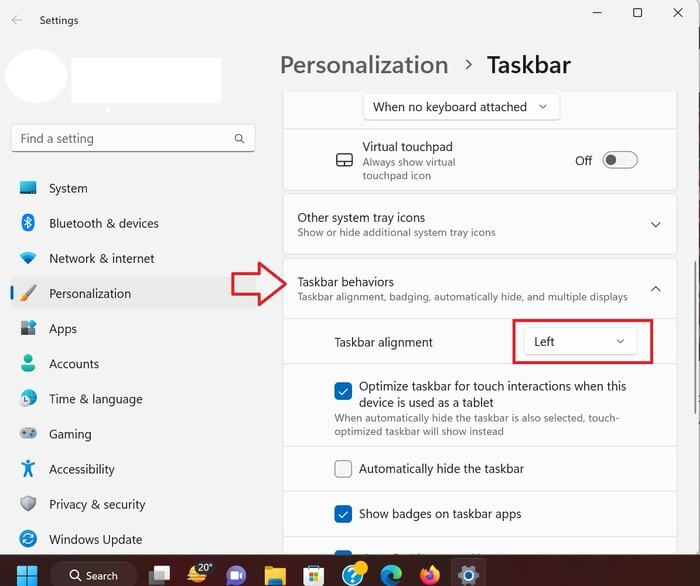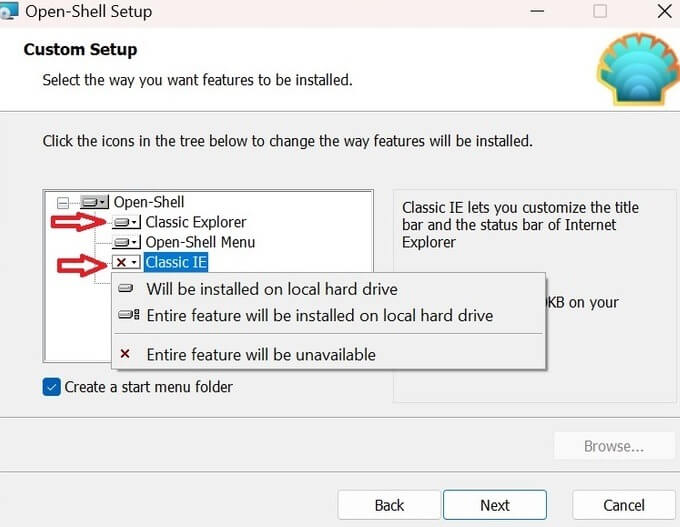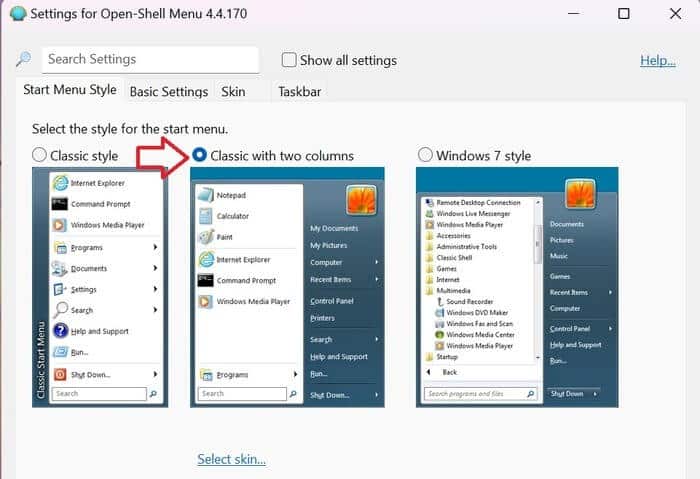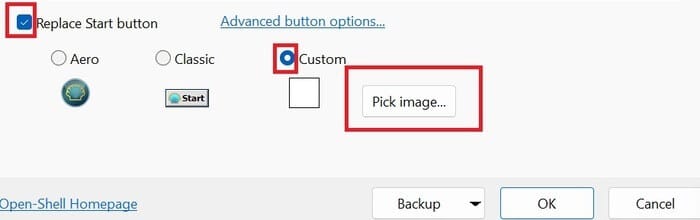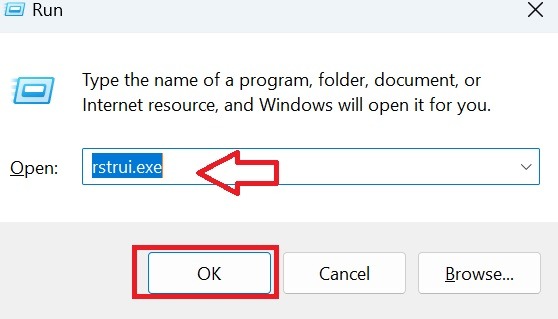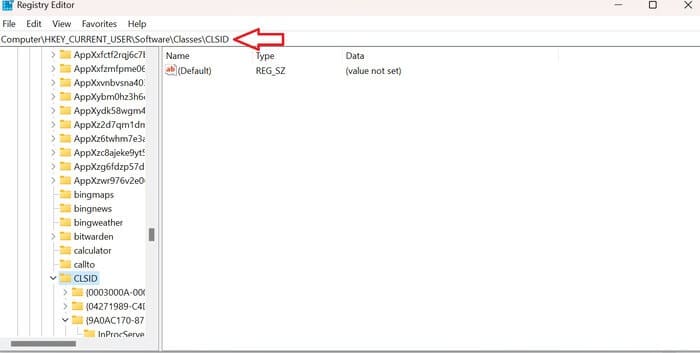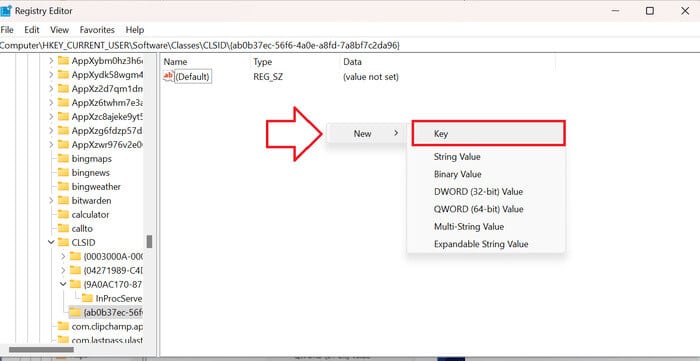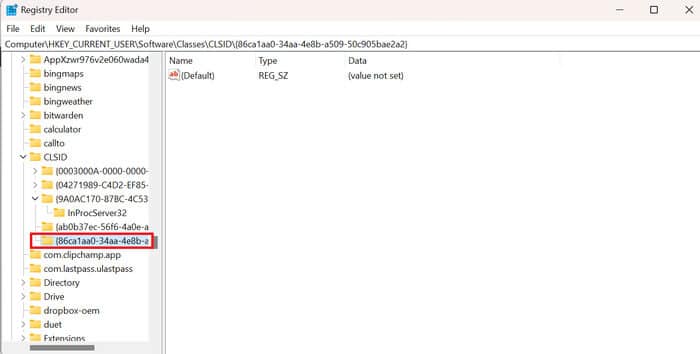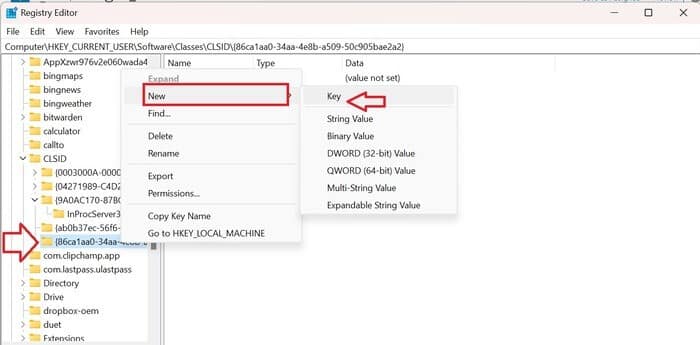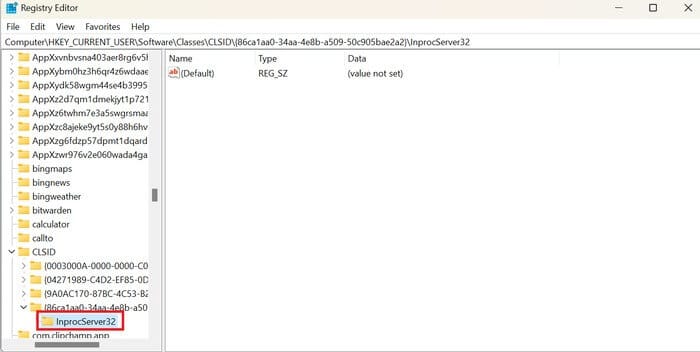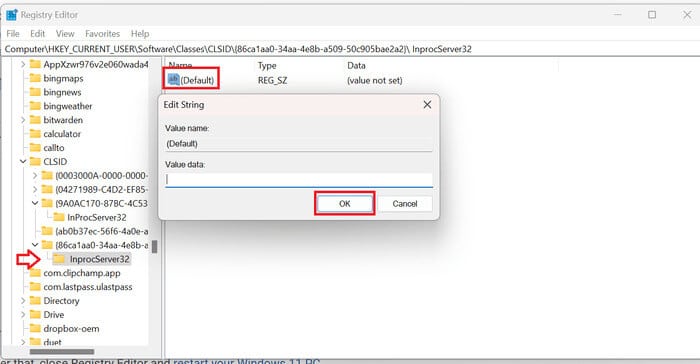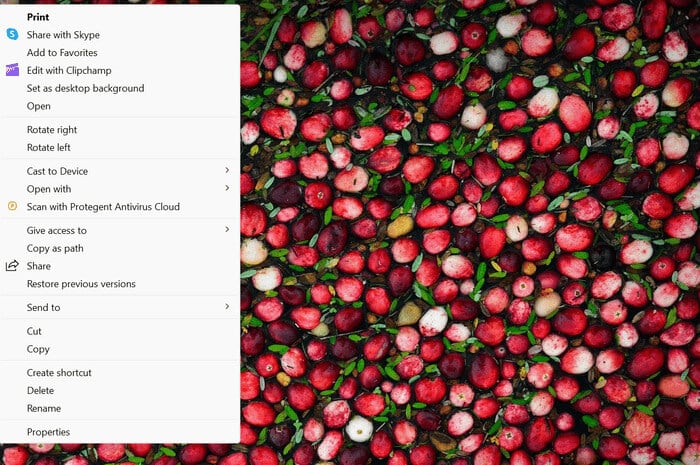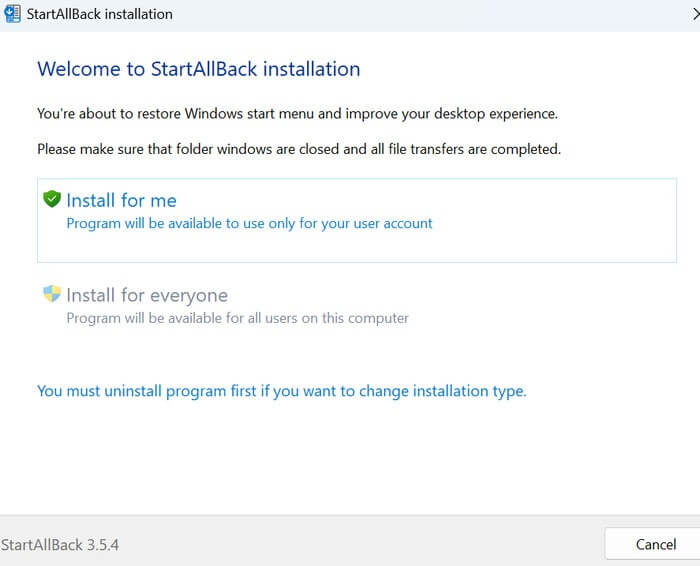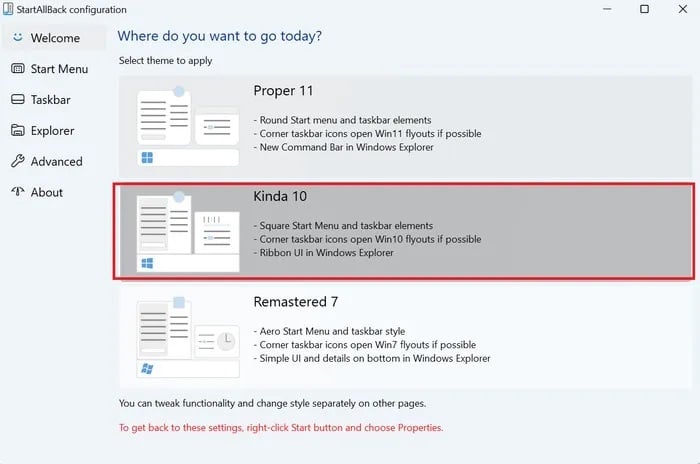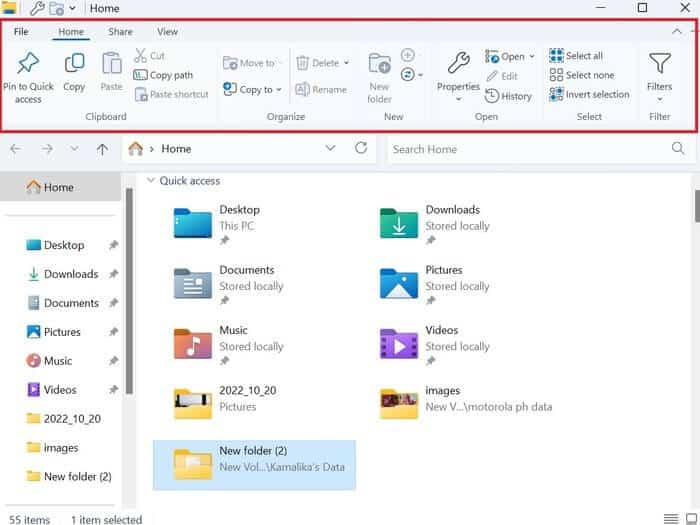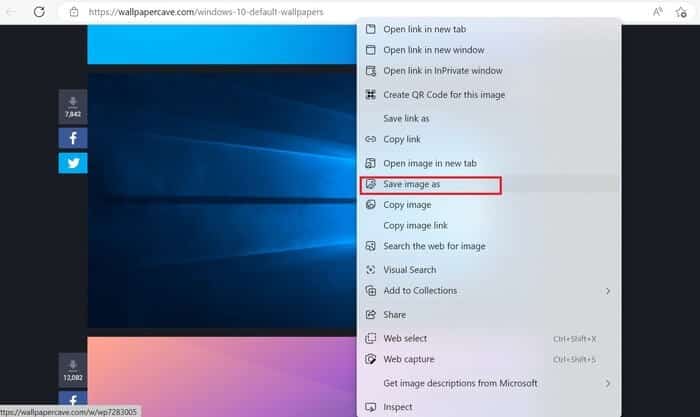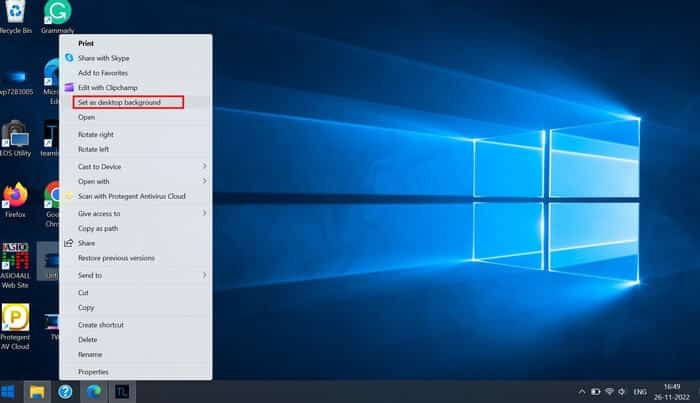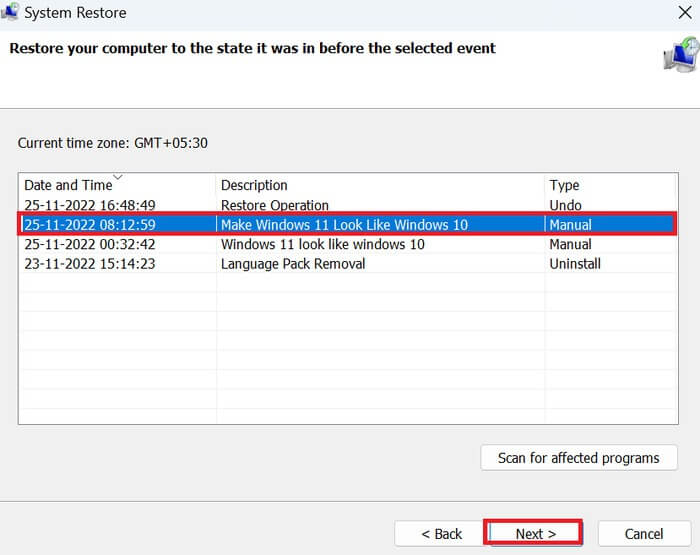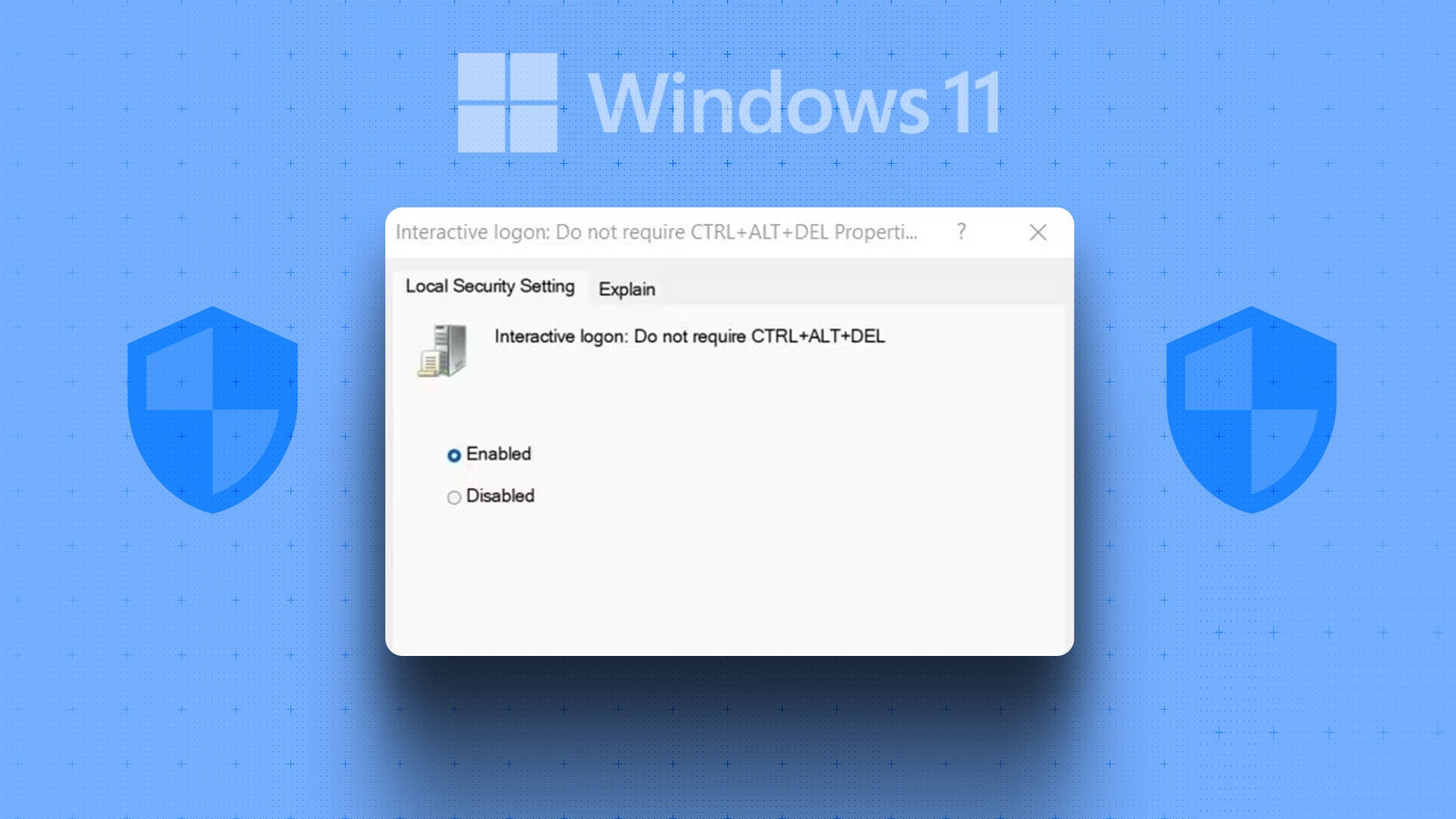Windows 11 имеет новый облик, и многим пользователям новый интерфейс нравится больше, чем тот, что был в Windows 10. Однако, если вам не хватает внешнего вида и функций предыдущей версии, вы можете легко сделать Windows 11 более похожей на Windows 10. В этой статье объясняется, как это сделать.
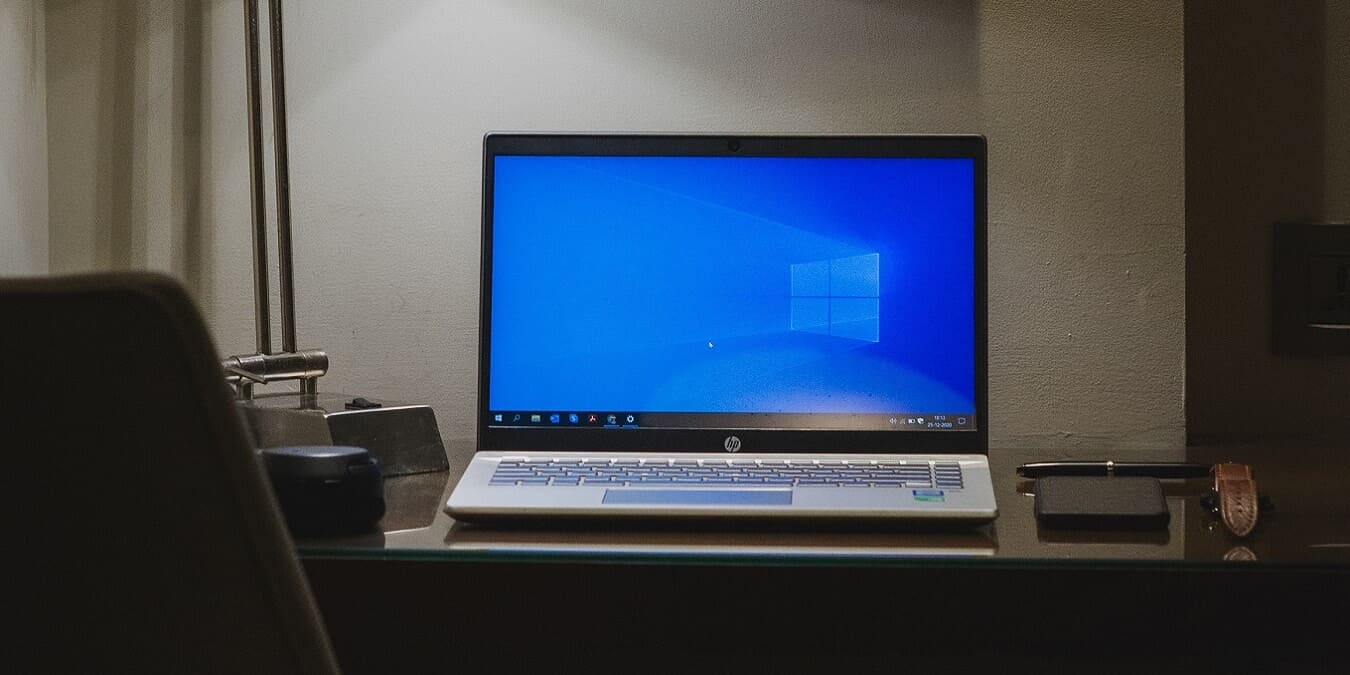
Создать точку восстановления
Прежде чем что-либо предпринимать, будет разумным создать точку восстановления, чтобы можно было быстро вернуться к первоначальному виду Windows 11, если вы когда-нибудь захотите вернуться к предыдущему состоянию.
- Нажмите стартовое меню На своем компьютере введите Создать точку восстановления , затем нажмите Enter.
- в окне Особенности системы Новый, нажмите кнопку "строительство".
- Откроется окно «Защита системы» Новый. Вы можете добавить описание, чтобы быстрее его идентифицировать. Нажмите кнопку. "строительство" Чтобы создать точку восстановления системы на вашем компьютере.
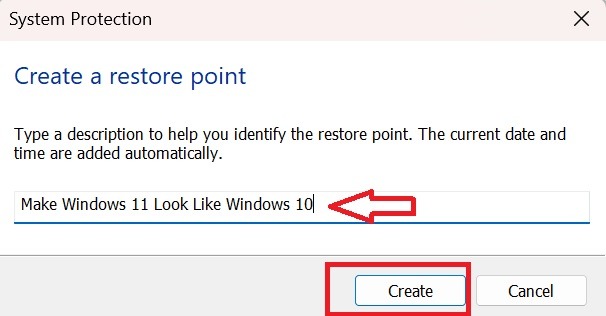
Теперь просто следуйте приведенным здесь инструкциям, чтобы изменить внешний вид и поведение вашей Windows 11.
1. Измените расположение меню «Пуск».
В Windows 11 меню «Пуск» расположено по центру. Если вы хотите переместить его влево, как в Windows 10, следуйте инструкциям ниже:
- Щелкните правой кнопкой мыши на Панель задач и выберите "Настройки панель задач.
- Прокрутите вниз вправо и нажмите на «Поведение панели задач» чтобы расширить его.
- В списке Выравнивание панели задач , Выбирать "левый".
- Слева появится меню «Пуск».
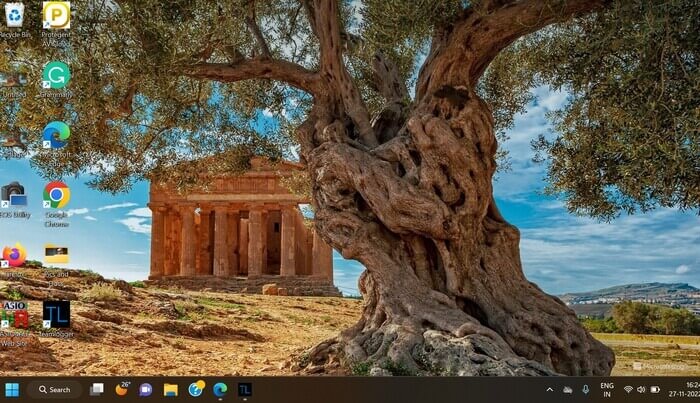
Совет: Понятно. Проводник Вкладки в последнем обновлении Windows 11. Мы покажем вам, как воспользоваться этой замечательной новой функцией.
2. Измените внешний вид меню «Пуск»
Выполните следующие действия, чтобы меню «Пуск» в Windows 11 выглядело как в Windows 10:
- Делать Скачать Open-Shell С сайта GitHub.
- Снимите оба флажка. Классический проводник و Классический IE в процессе установки.
- После завершения процесса установки откройте Настройки меню Open-Shell Используя Windows Search. Выберите любое меню. Мы выбрали Классический с двумя колоннами.
- Вы можете изменить внешний вид кнопки «Пуск», чтобы она больше походила на Windows 10. В том же окне выберите «Заменить кнопку «Пуск» -> Пользовательская» И нажмите "Выбрать картину" Чтобы загрузить свою фотографию.
- Найдите в интернете бесплатное изображение меню «Пуск» Windows 10 или сделайте быстрый снимок экрана, если у вас есть доступ к компьютеру с Windows 10. Измените размер изображения, чтобы оно удобно помещалось на панели задач. Меню «Пуск» на компьютере с Windows 11 будет выглядеть, как показано на следующем рисунке.
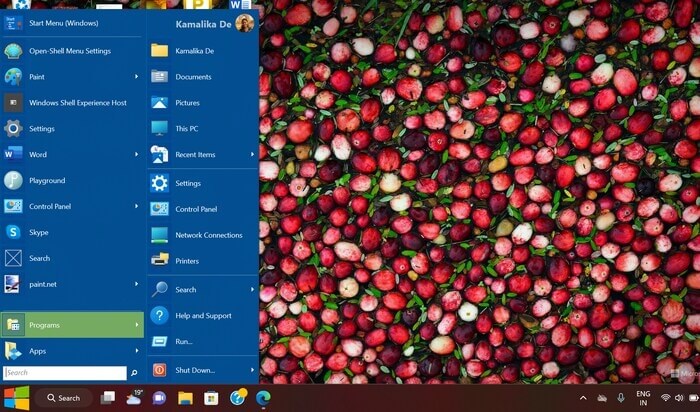
Совет: взгляните на то, что они предлагают. Новые контекстные меню в Windows 11.
3. Получите полное контекстное меню
Если вы скучаете по старым добрым контекстным меню Windows 10, вот как их вернуть.
- Нажмите на Windows + R открыть окно Run И введите regedit в адресной строке.
- В Редактор реестра Вставьте следующий текст в адресную строку вверху.
Компьютер \ HKEY_CURRENT_USER \ SOFTWARE \ CLASSES \ CLSID \
- Щелкните правой кнопкой мыши в любом месте белого пространства справа и выберите «Новый -> Ключ».
- Новое имя ключа “{86ca1aa0-34aa-4e8b-a509-50c905bae2a2}”.
- Щелкните правой кнопкой мыши по недавно созданному ключу в правой боковой панели Редактор реестра и выберите «Новый -> Ключ» Чтобы снова создать новый ключ.
- Переименуйте вновь созданный ключ. «InprocServer32».
- Найдите «InprocServer32» и дважды щелкните "гипотетический" Справа. Нажмите на "OK" Без ввода каких-либо данных.
- لق Редактор реестра وПерезагрузите компьютер. Он должен появиться. Контекстные меню Windows 10 Старая классика, когда вы щелкаете правой кнопкой мыши по пустому месту на рабочем столе, а также по файлам или папкам.
4. Установите Проводник Windows 10
В проводнике Windows 10 есть лента с меню для удобства доступа. Однако в проводнике Windows 11 многие меню скрыты под меню «Удалить» (три точки).
Раньше можно было легко вернуть Проводник Windows 10 в Windows 11, изменив реестр. Однако после обновления Windows 11 версии 22H2 этот метод перестал работать. В настоящее время единственным надёжным способом вернуть Проводник Windows 10 является сторонняя программа.
- Загрузите Стороннее приложение НачатьВсеНазад Установите его на свой компьютер. Этот инструмент может восстановить многие функции предыдущих версий операционной системы, такие как старое меню «Пуск», элементы панели задач, ленточный пользовательский интерфейс в проводнике и многое другое.
- Открыть приложение НачатьВсеНазад и выберите вариант «Вроде 10».
- لق Программа وПерезагрузите компьютерВы увидите классический ленточный пользовательский интерфейс в Проводник И множество элементов пользовательского интерфейса в стиле Windows 10 на вашем компьютере, таких как меню «Пуск», панель задач, полные контекстные меню и т. д.
Примечание: вы можете бесплатно попробовать этот инструмент в течение 100 дней, но затем вам потребуется приобрести подписку, чтобы продолжить его использование.
5. Используйте обои Windows 10
Стандартные обои Windows 10 могут изменить внешний вид вашего ПК с Windows 11 и сделать его похожим на Windows 10.
Если у вас нет доступа к компьютеру с Windows 10, чтобы загрузить стандартные обои Windows 10, вы можете поискать их в Интернете. Например, на сайте Wallpaper Cave вы можете найти копии стандартных обоев Windows 10.
- Посещение Обои Пещера И щелкните правой кнопкой мыши на Обои который вы хотите использовать на своем компьютере. Выберите опцию «Сохранить изображение как» Чтобы сохранить изображение на свой компьютер.
- Щелкните правой кнопкой мыши изображение, сохраненное на вашем компьютере, а затем выберите опцию Установить как обои рабочего стола.
- На вашем компьютере с Windows 11 будут отображаться новые обои.
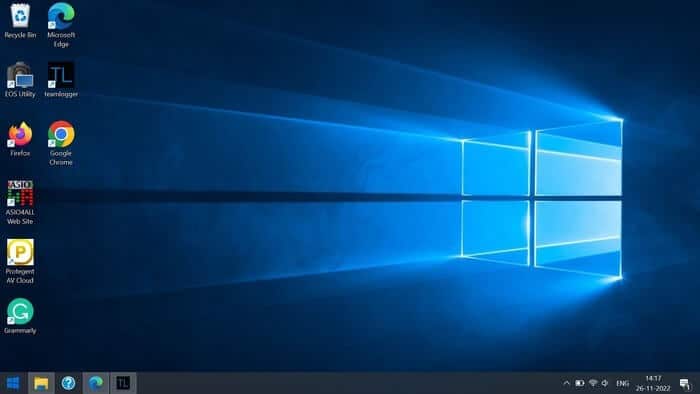
Как получить Windows 11, оглянитесь назад
Если по какой-либо причине вы хотите вернуться к внешнему виду Windows 11, следуйте инструкциям ниже.
- Нажмите на Windows + R Открыть Запустить.
- вставить rstrui.exe в адресной строке и нажмите "OK".
- Откроется окно. «Восстановить порядок» и предлагает выбрать точку восстановления. Выберите точка восстановления которые вы создали до начала перехода.
- Следуйте инструкциям на экране, и ваш компьютер вернется в предыдущее состояние.
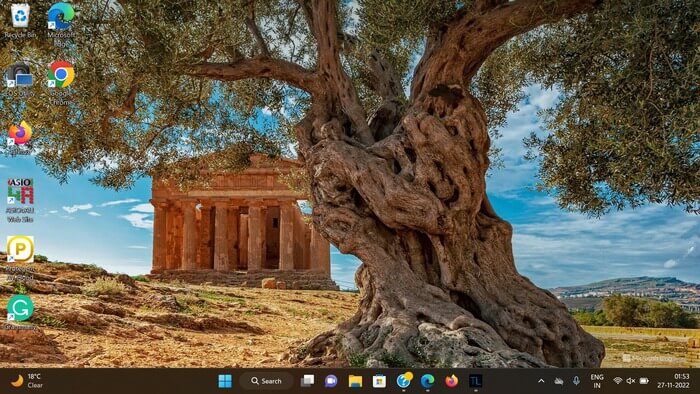
Часто задаваемые вопросы
В1. Можно ли выполнить откат с Windows 11 до 10?
отвечать. Если вы воспользовались предложением по обновлению до Windows 11, вы можете восстановить Windows 11 до Windows 10 в течение десяти дней. По истечении десяти дней вам необходимо выполнить сброс к заводским настройкам или чистую установку. Для понижения версии с Windows 11 до Windows 10.
В2. Могу ли я попробовать Windows 11, не удаляя Windows 10?
отвечать. Да, вы можете попробовать Windows 11, не удаляя Windows 10. Использование виртуальной машины, двойная загрузка Windows 11 с Windows 10 и использование эмулятора Windows 11 — вот некоторые из способов сделать это. Испытайте Windows 11 без Windows 10.
В3. Лучше ли Windows 11 для игр, чем Windows 10?
отвечать. Да, Windows 11 лучше в играх. Windows 11 предлагает превосходную интеграцию с Game Pass, автоматический HDR для существующих игр, Direct Storage для более высокой скорости хранения данных, а также улучшенную производительность и эффективность. Для дальнейшего повышения производительности в играх следует: Оптимизируйте свой ПК с Windows 11 для игр.